Índice
Se você quiser fazer aparecer imagens e fotos em seu projeto em círculo, basta adicionar uma moldura circular ao seu projeto no Canva. Você pode fazer isso entrando na aba Elementos encontrada na caixa de ferramentas principal e procurando por uma moldura circular. Arraste sua imagem para dentro da moldura para encaixá-la.
Olá! Meu nome é Kerry, e estou aqui para ajudá-lo a melhor utilizar a plataforma de design, Canva. Na plataforma, há tantas características que podem ajudá-lo a elevar seus designs, não importa que tipo de projeto você está tentando criar. As ferramentas que estão disponíveis tornam o design super fácil e divertido!
Neste post, vou explicar como você pode mudar a forma das imagens e fotos inseridas utilizando molduras pré-fabricadas que estão disponíveis na biblioteca Canva. Se você tem uma visão específica para o seu projeto, esta pode ser uma ótima técnica a ser aprendida para que você possa personalizar ainda mais os seus projetos.
Você está pronto para aprender mais sobre como usar molduras para moldar suas fotos (especificamente em um círculo) dentro do seu projeto? Excelente - vamos entrar nele!
Principais Leilões
- Os designers irão utilizar o recurso de molduras encontrado na plataforma Canva para moldar suas fotos em um círculo.
- Os quadros circulares podem ser encontrados no Elementos Eles permitem que os elementos se encaixem diretamente na forma que você escolher.
- Se você quiser mostrar uma parte diferente da imagem ou do vídeo que se encaixou em um quadro, basta clicar sobre ele e reposicionar o visual, arrastando-o dentro do quadro.
Por que usar armações no Canva
Uma característica impressionante que está disponível no Canva é a capacidade de incorporar alguns dos quadros pré-fabricados da sua biblioteca de elementos nos seus desenhos! Uma característica que as pessoas usam frequentemente é a característica do quadro, que permite aos utilizadores recortar imagens para uma forma específica na tela.
Esta é uma ferramenta fantástica porque lhe permite editar ainda mais os elementos para se adaptar à sua visão geral de um design. Além disso, dentro da própria moldura, terá de ter a capacidade de arrastar a sua imagem para se concentrar em determinadas áreas da fotografia, permitindo características destacadas e continuidade.
Uma coisa para notar que as pessoas às vezes ficam confusas é o fato de as molduras serem diferentes das bordas. Ambas estão disponíveis na biblioteca principal da Canva, mas as molduras permitem que você escolha uma moldura de forma específica e tenha suas fotos e elementos encaixados nelas.
(As bordas são usadas apenas para delinear seus desenhos e não podem conter fotos!)
Como adicionar uma moldura circular ao seu projeto
Se você está procurando adicionar fotos aos seus projetos Canva e quer que elas se encaixem perfeitamente em seus designs e assumam formas específicas, isto é para você! Para o propósito deste tutorial, eu vou me concentrar em mudar uma foto para uma forma circular.
Siga estes passos para aprender como mudar suas imagens e fotos para formas circulares usando o recurso de moldura no Canva:
Passo 1: O primeiro passo é bastante fácil, você precisará entrar no Canva usando suas credenciais normais e na tela inicial, abrir um novo projeto ou um já existente para trabalhar em .
Passo 2: Similar a como você adicionaria outros elementos de design (como texto, gráficos e imagens) ao seu projeto, navegue para o lado esquerdo da tela até a caixa de ferramentas principal e clique na guia Elementos.
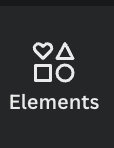
Passo 3: Enquanto o Elementos oferece uma grande variedade de opções (incluindo desenhos animados, fotos e outros desenhos gráficos), você pode encontrar molduras que estão disponíveis na biblioteca rolando para baixo na pasta até encontrar a etiqueta Molduras .

Você também pode procurá-los na barra de busca digitando essa palavra-chave para ver todas as opções. Cabe a você decidir qual método você quer usar para fazer isso!

Passo 4: Localize a forma do quadro que você deseja incorporar ao seu projeto. (Para o bem deste artigo, vamos escolher a moldura circular.) Clique sobre ela ou arraste e solte-a na sua tela. Você pode então ajustar o tamanho, colocação na tela e orientação da moldura a qualquer momento, clicando sobre ela e arrastando os pontos brancos para expandi-la.

Passo 5: Agora, para colocar a sua imagem na moldura para preenchê-la, voltar para o lado esquerdo da tela para aquela caixa de ferramentas principal novamente. Procure o gráfico que deseja usar na guia "Elementos" ou através da pasta "Uploads" se você estiver usando um arquivo que você já carregou no Canva.

É importante notar que você pode capturar uma imagem fixa como um gráfico ou foto ou um vídeo nas molduras pré-fabricadas! Os usuários do Canva também têm a capacidade de adicionar diferentes filtros e efeitos à sua imagem ou vídeo incluído em sua moldura (incluindo o ajuste da transparência e das configurações de uma imagem)!
Passo 6: Clique no gráfico que você escolheu e arraste-o e solte-o sobre o quadro na tela. Você pode ter que pairar sobre ele por um segundo, mas ele irá encaixar no quadro. Se você clicar no gráfico novamente, você será capaz de ajustar a parte do visual que você quer que seja vista enquanto ele encaixa de novo no quadro.

Às vezes, dependendo da forma que você escolher usar, sua imagem será cortada. Se você quiser ter uma peça diferente da imagem exibida dentro da forma, basta clicar duas vezes sobre ela e reposicionar a imagem arrastando-a dentro da moldura.

Se você clicar apenas uma vez no quadro, ele destacará o quadro e as imagens nele para que você esteja editando o grupo. Alguns quadros também permitirão que você mude a cor da borda. (Você pode identificar esses quadros se você vir a opção do seletor de cores na barra de ferramentas do editor ao clicar no quadro.
Pensamentos Finais
O uso de molduras em seus designs é muito útil quando você quer usar suas imagens, mas quer alterá-las em formas específicas, como colocar uma imagem em um círculo. O recurso de encaixe que faz a inclusão de gráficos de uma forma tão limpa é uma das melhores características da plataforma!
Você tem algum projeto que gostaria de nos contar sobre onde incorporou as molduras? Adoramos ouvir sobre suas experiências na plataforma, assim como quaisquer dicas, truques ou até mesmo perguntas que você tenha sobre este tópico! Compartilhe todos os seus pensamentos e idéias na seção de comentários abaixo!

